多人填表小程序是一款手机快速收集资料工具。基本信息、资料收集、两码收集、预约接龙、问题反馈等均可以收集,格式可支持文本、数字、图片等,一键导出excel,免费高效保密。
有时候需要用多人填表小程序发放表格来收集数据,但是已经在电脑上制作好了Excel模板如果将Excel转发到手机上发表,或者再次从手机上手工制表,工作量太大,也费时费力那么如何直接在电脑上导入Excel表格呢?一起来看看吧。
首先在电脑浏览器中打开网址:https://www.51tianbiao.com然后点击“点我打开登录窗口”按钮,弹出登录二维码
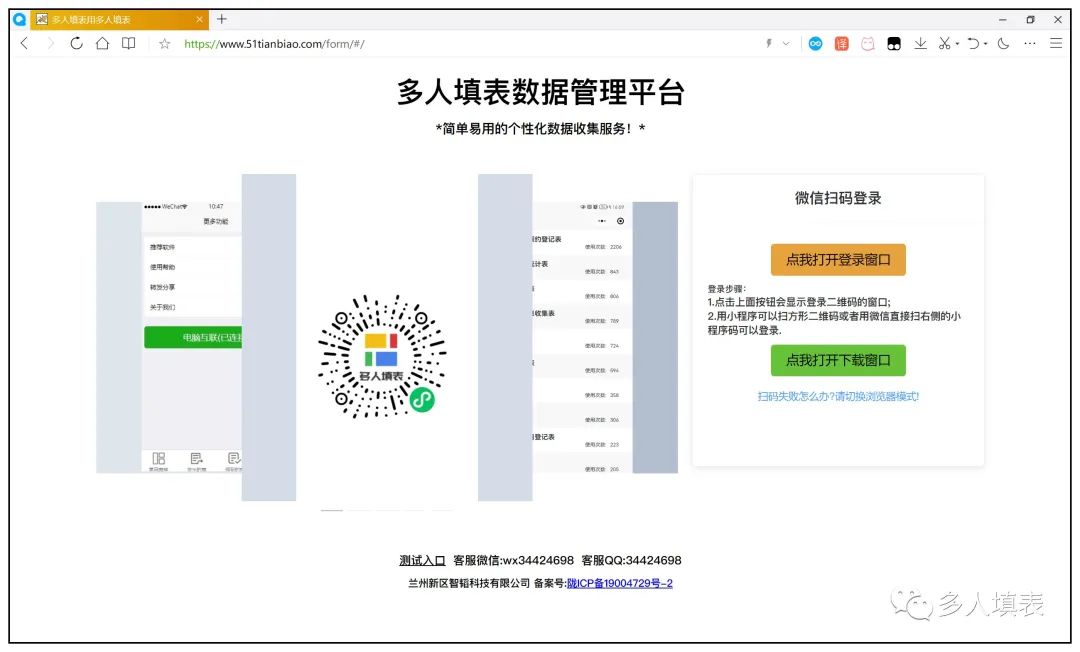
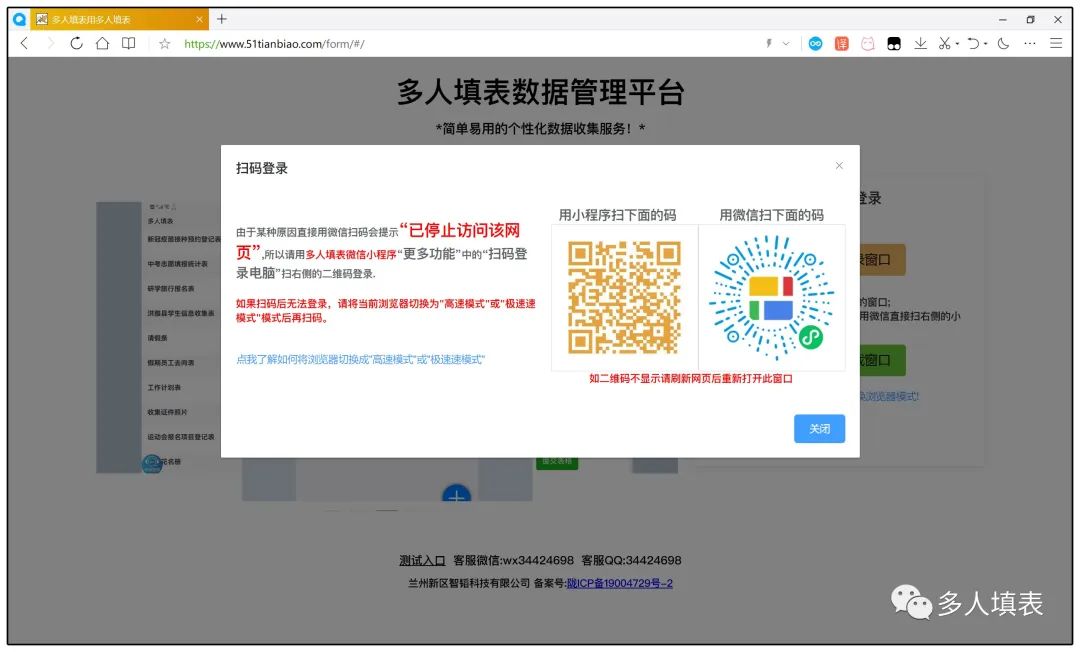
在手机中打开多人填表小程序,点击底部“更多功能”然后打开“扫码登录电脑端”,根据页面中的指引步骤登录到电脑端多人填表
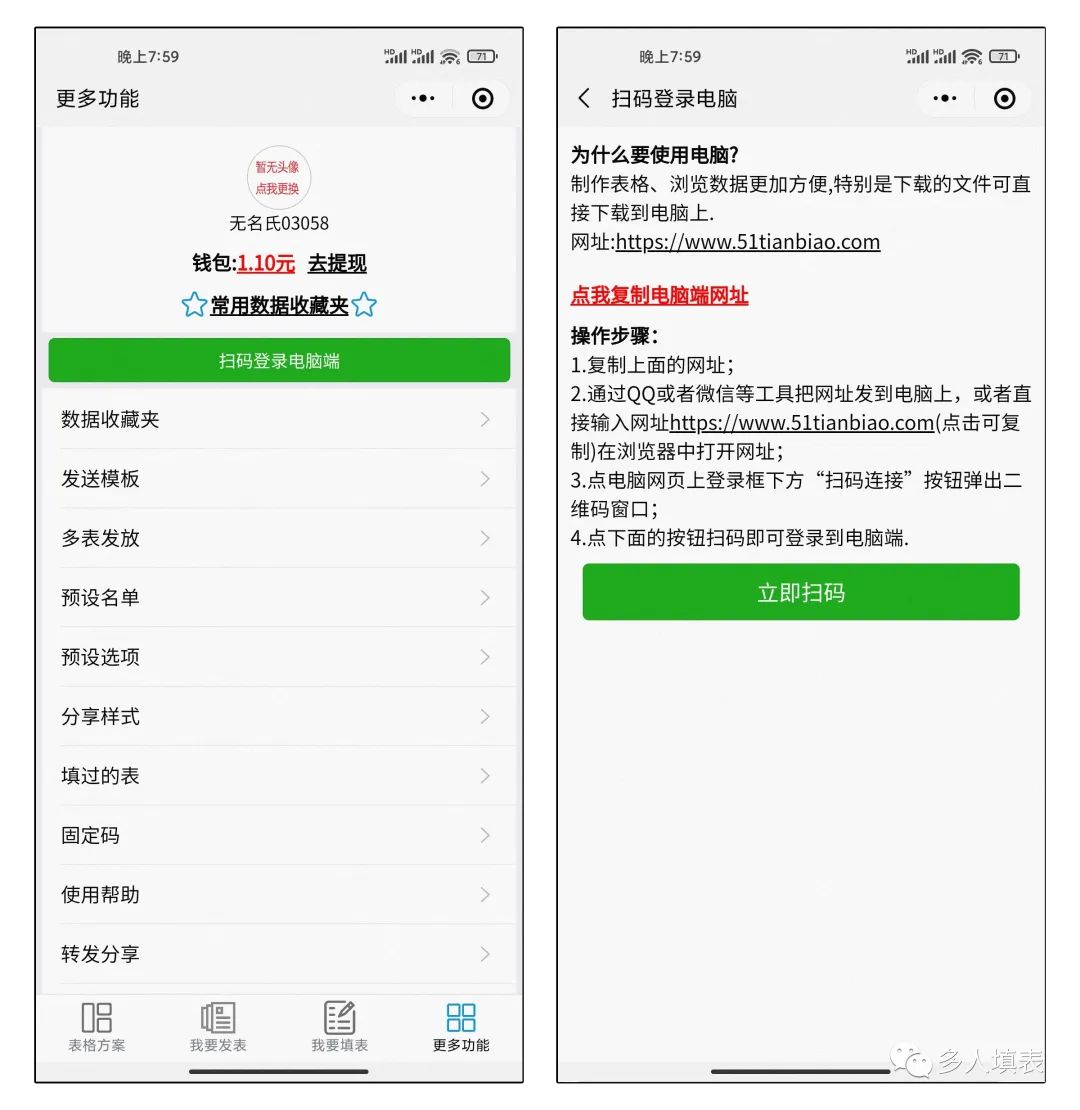
登录成功后,点击页面中的“导入Excel”
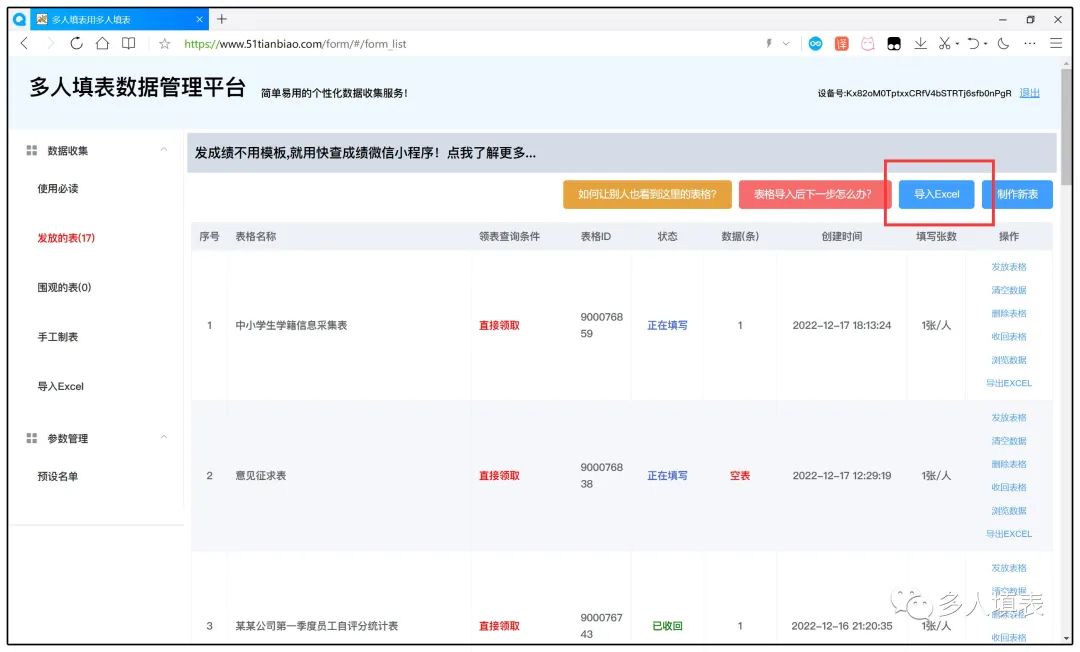
如果您不熟悉电脑端如何导入Excel表格,您可以点击“查看导入必读”来查看帮助指引
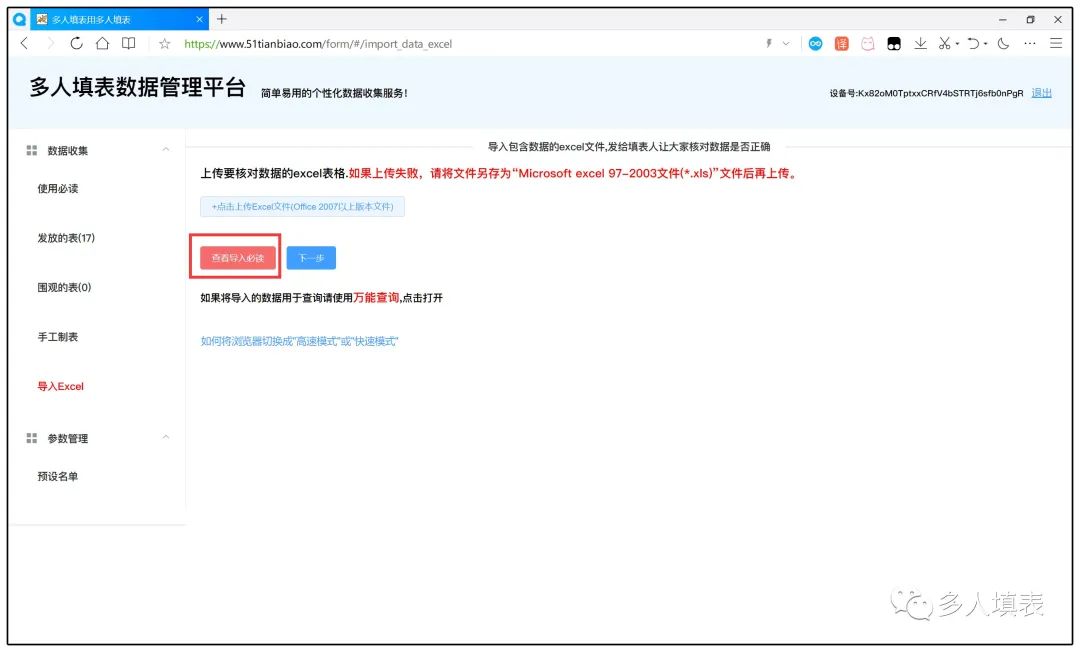
附指引文档:
1.问:适合导入什么样的表格?
答:适合导入首行水平是表头,每行是填表人需要填写数据的表格;如果是复杂表格,请自行设计成首行是表头的表格后再导入。
2.问:在什么情况下使用导入表格功能?
答:一种情况是您有表格,手机端制作录入麻烦,可以用导入;另外一种情况是需要填表人修改您excel表格里的数据,比如修订已有数据。
3.问:在什么情况导入空表?
答:需要填表人填表时导入空表。
4.问:在什么情况导入数据?
答:需要填表人修改您excel表格上的数据时导入数据。
5.问:表头特别复杂怎么导入?
答:导入表格要观察列,因为一个列是一个数据,所以这个列叫什么就给这个列取什么名字。列名可以在预览界面点击单元格选择,可以减少输入量。
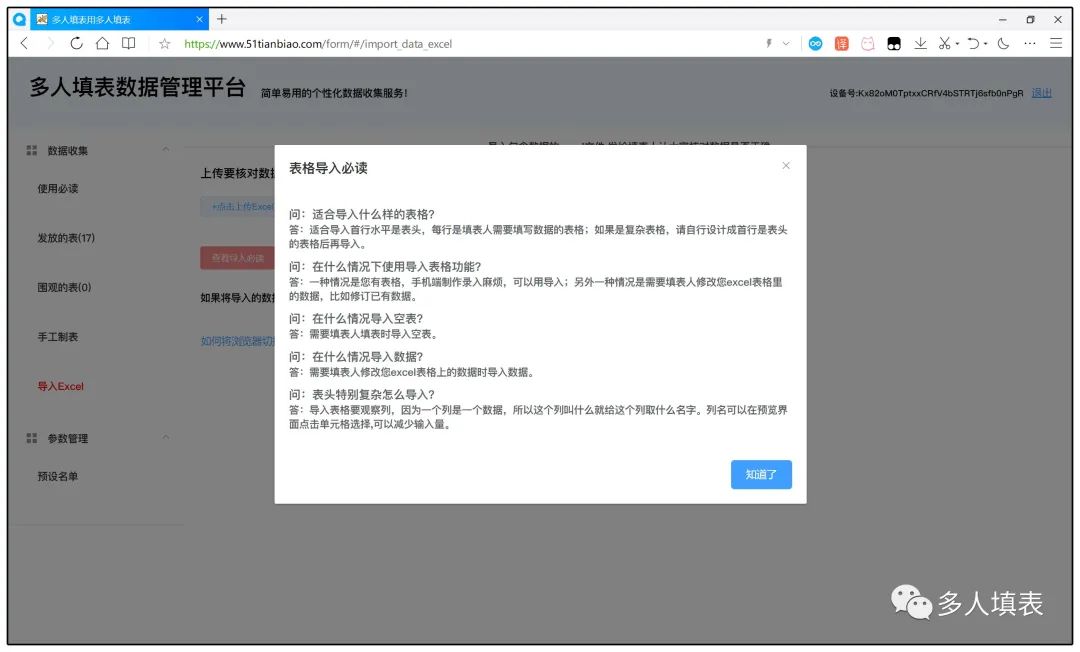
我们以员工考核互评表为例Excel模板的格式需要设置为:首行水平是表头, 下面的每行是填表人需要填写数据的表格
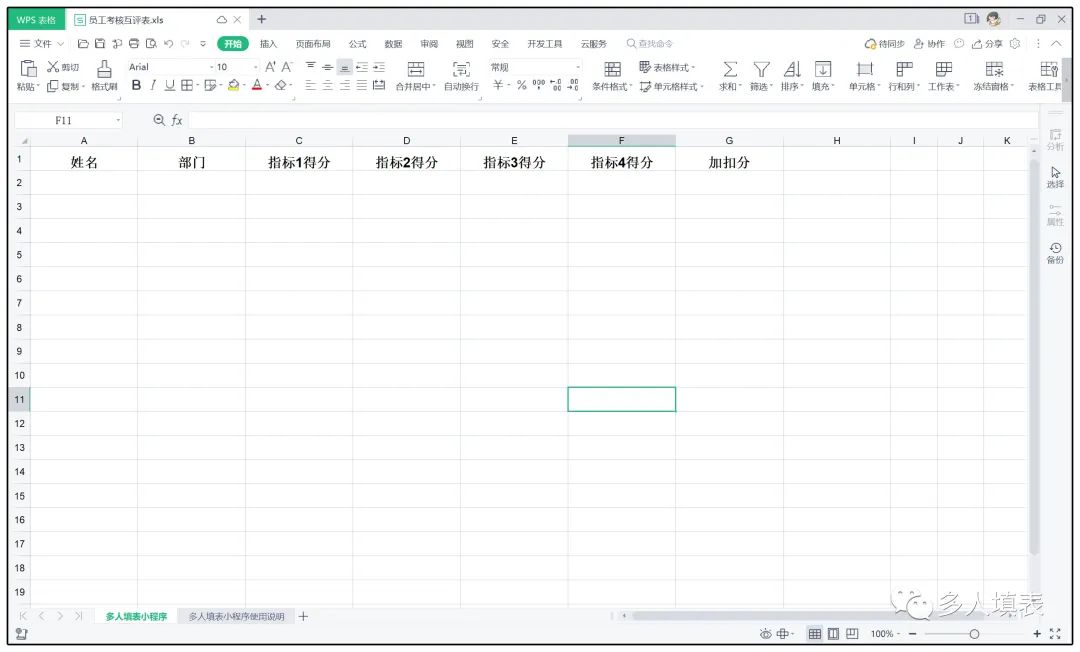
点击“点击上传Excel文件”按钮,选择编辑好的Excel模板并上传
然后点击下一步,进入表格编辑页面其中表格顶部的一行,即蓝色框内的名称,是最终发放的需要填写的数据项;下边行内的名称,即红色框内的名称,是您上传的Excel表格内的填写项名称;
点击红框内的名称,将名称添加到蓝色框内,点击列内哪一个单元格,哪个单元格内的名称就将作为此列填写项的名称,即将Excel中的填写项设置为发放表格的填写项。
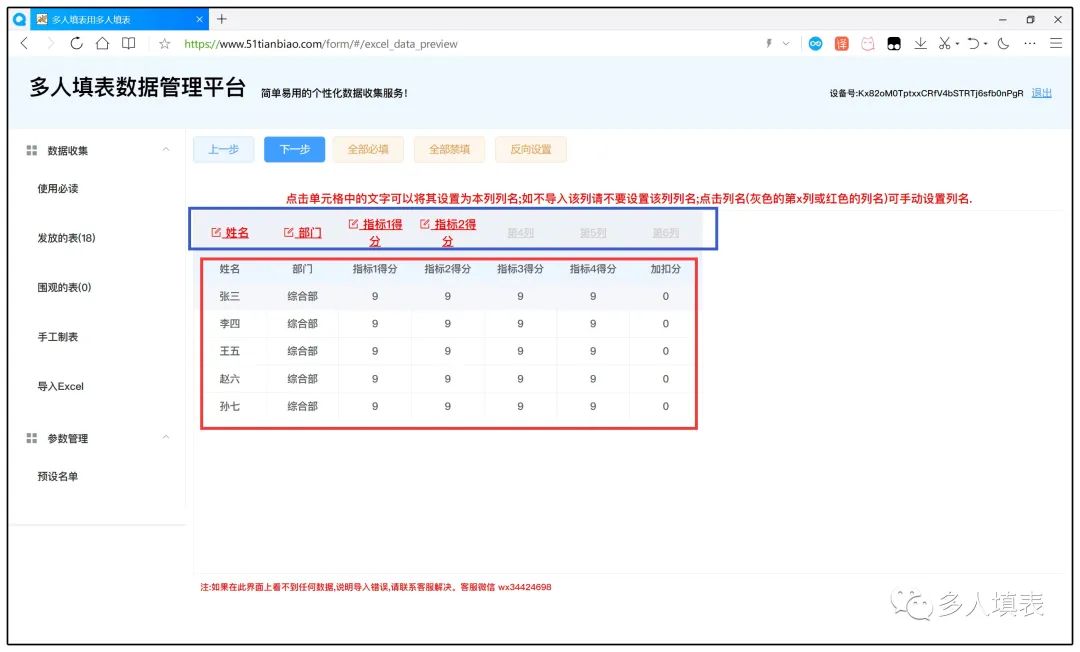
您也可以点击顶部行内的名称,对本填写项进行设置可以设置数据列名、数据格式、是否允许填表人填写、填写要求四项属性
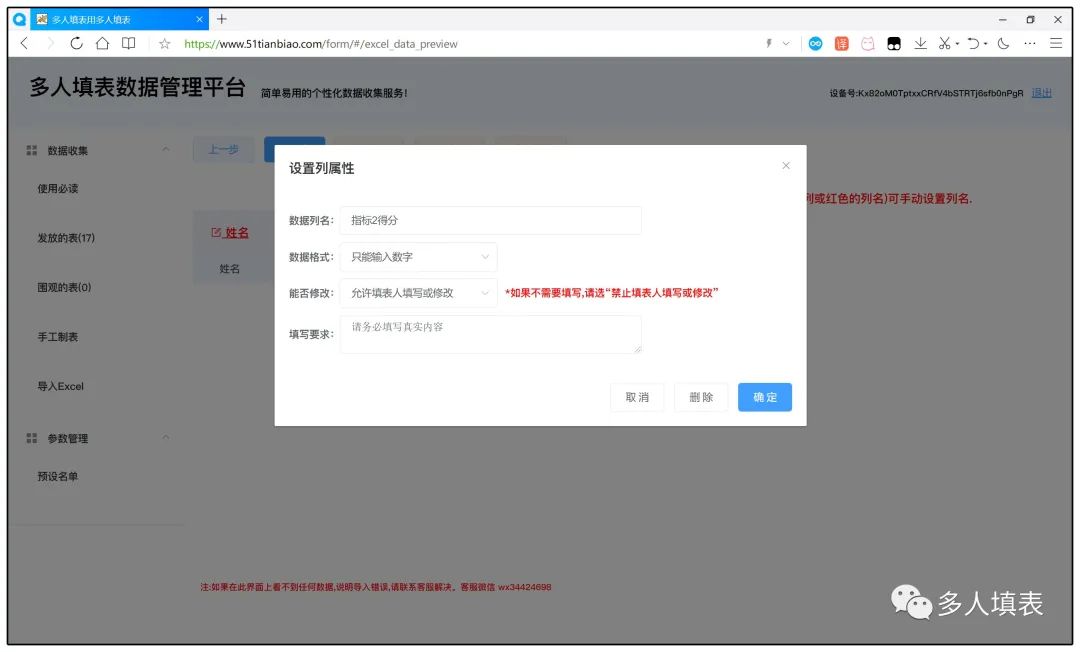
全部填写项设置完毕后,点击“下一步”按钮系统会让您选择发放表格的目的,是“用空表格收集全部数据”或者“用有数据的表格收集部分数据,填表人只填写部分数据,用于补填、核对、修订数据”;第一种适合从零开始收集数据使用;
第二种适合上传的Excel中原本就包含部分数据,填表人需要根据符合设置好的领表条件,才可以领取表格,对表格中已有的数据进行修改
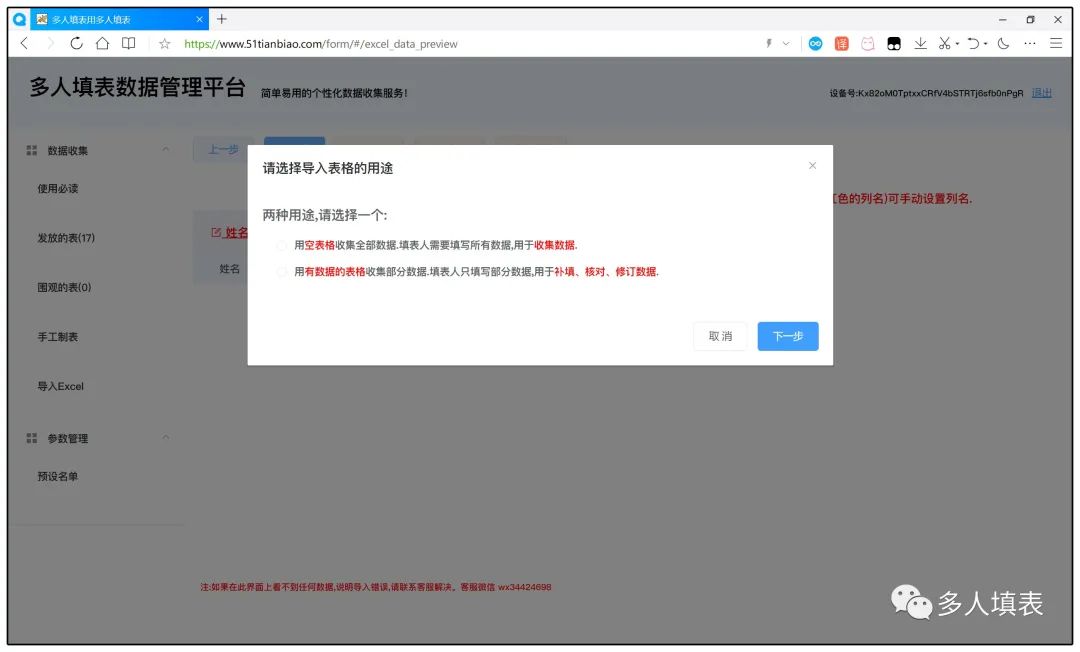
第一种,用空表收集全部数据
选择第一种方式后点击“下一步”按钮核对表格模板无误后,再次点击“下一步”
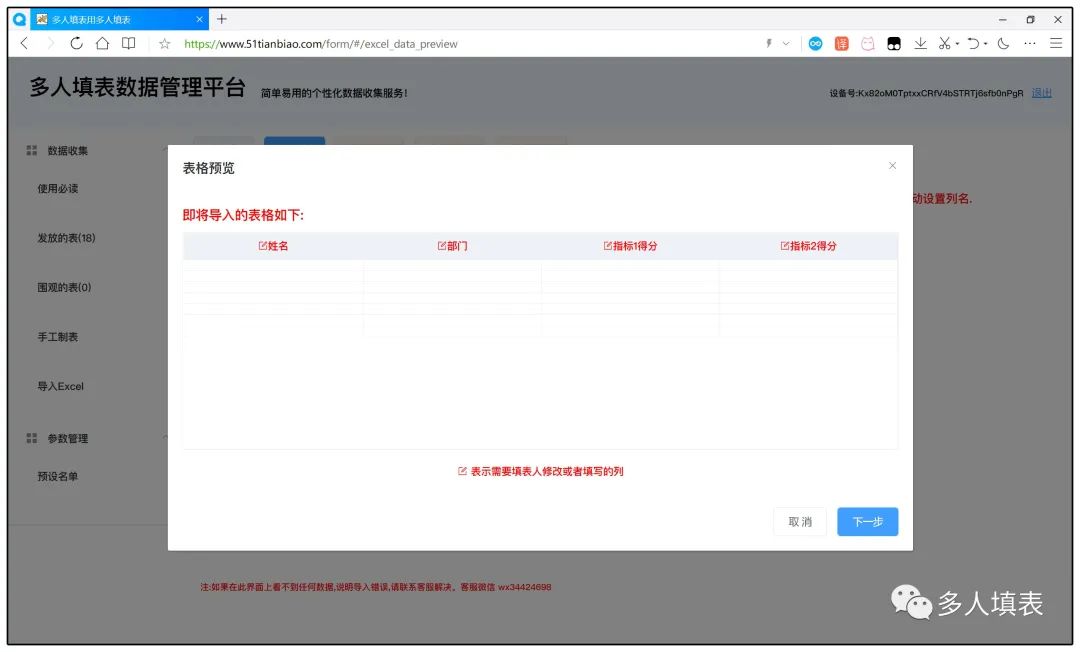
选择第一种方式后点击“下一步”按钮核对表格模板无误后,再次点击“下一步”
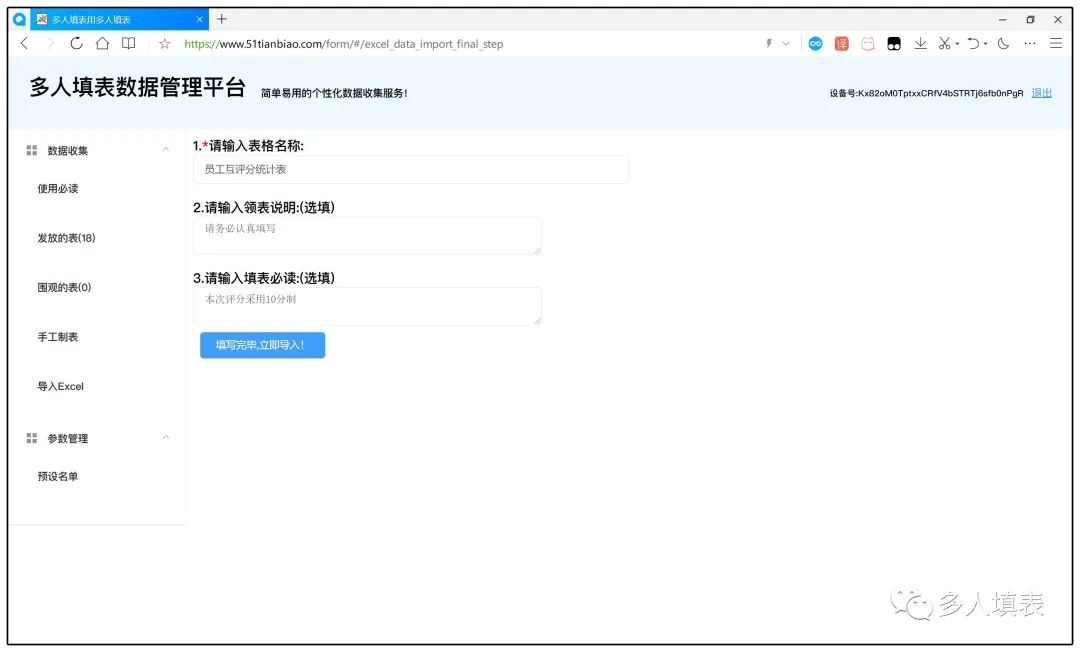
填入“表格名称”、“领表须知”、“填表须知”
然后点击“填写完毕,立即导入”按钮,即可将模板导入到我管理的表格列表当中了
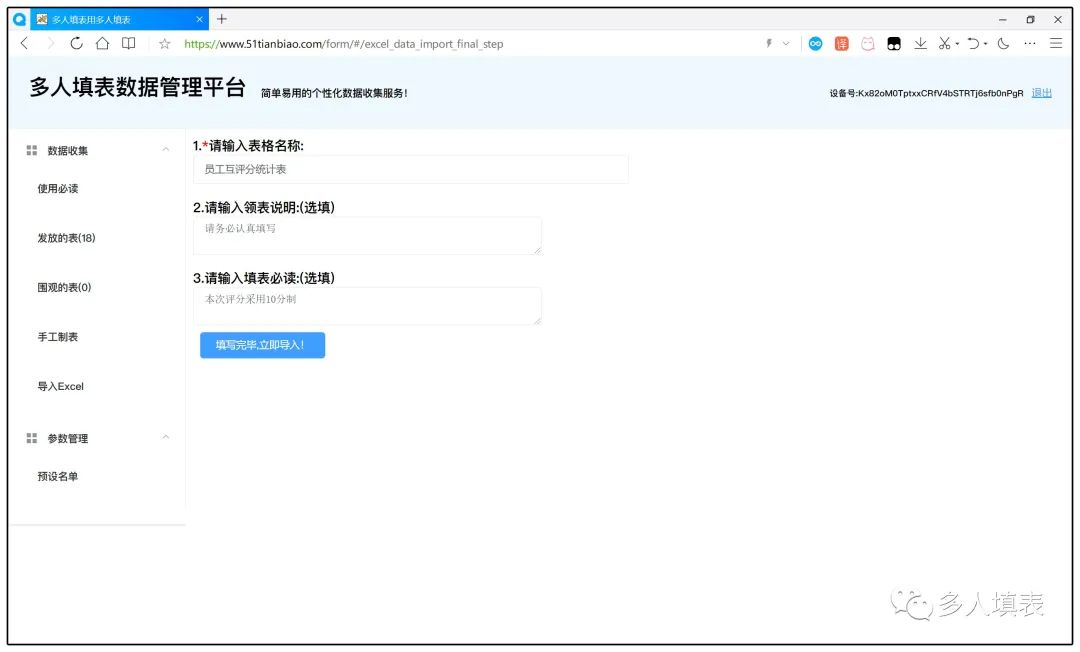
表格模板导入后默认是“未发表”的状态,数据为空点击“发放表格”
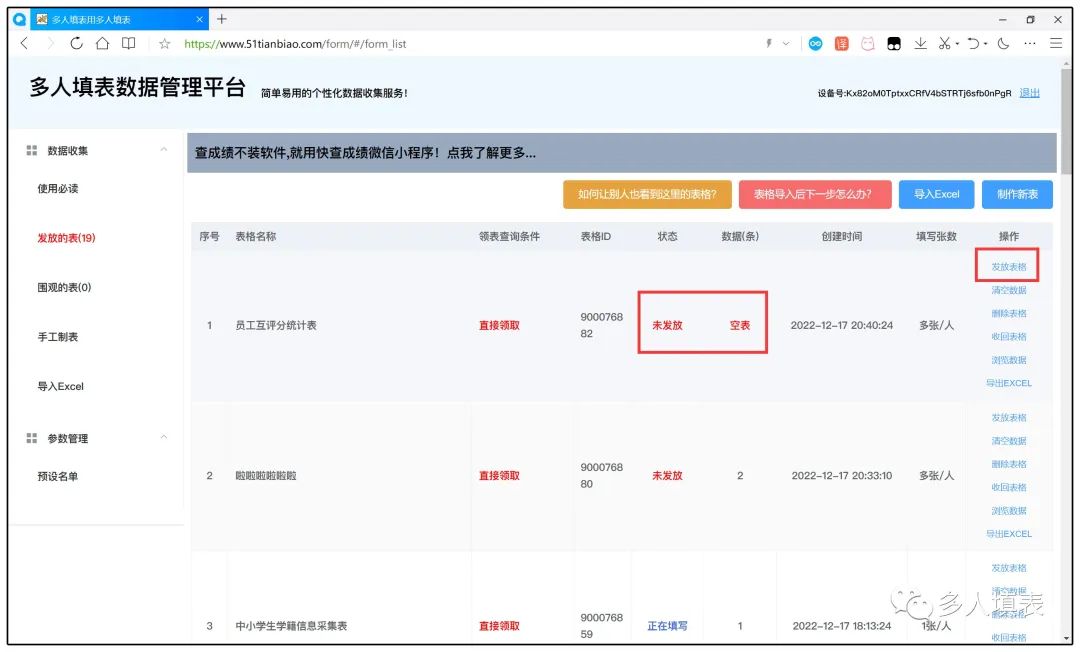
因为最终发放表格需要在手机端多人填表小程序中完成,所以直接使用微信扫码,或者在微信搜索多人填表小程序并打开
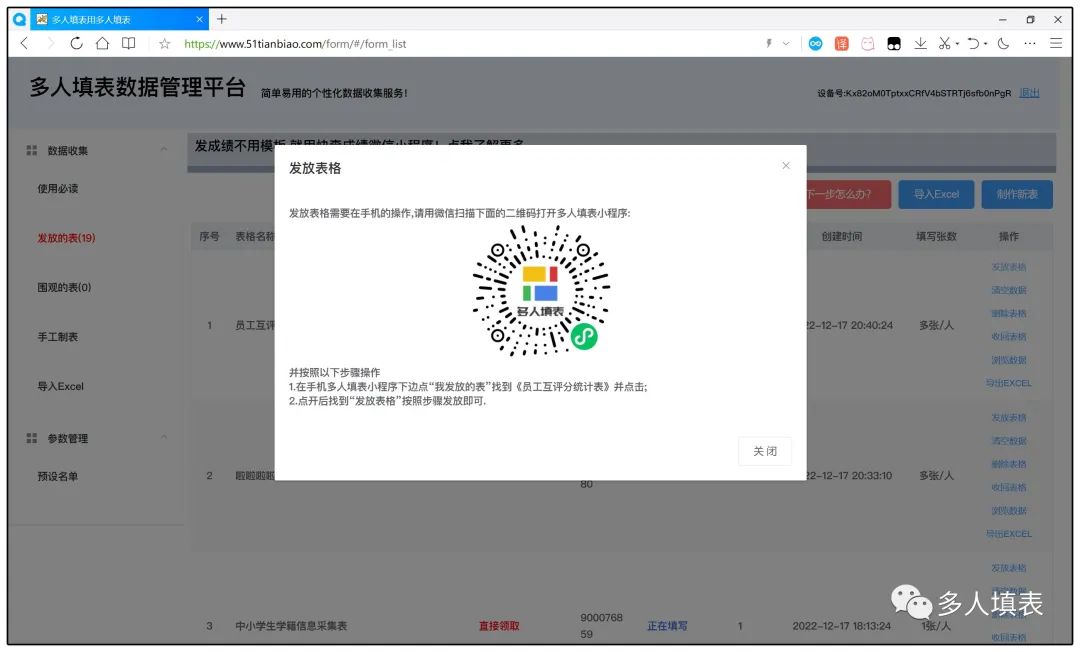
进入小程序后打开底部“我要发表”,就可以看到刚才制作的表格模板了点击“发放表格”,根据实际需求下发表格就可以了。
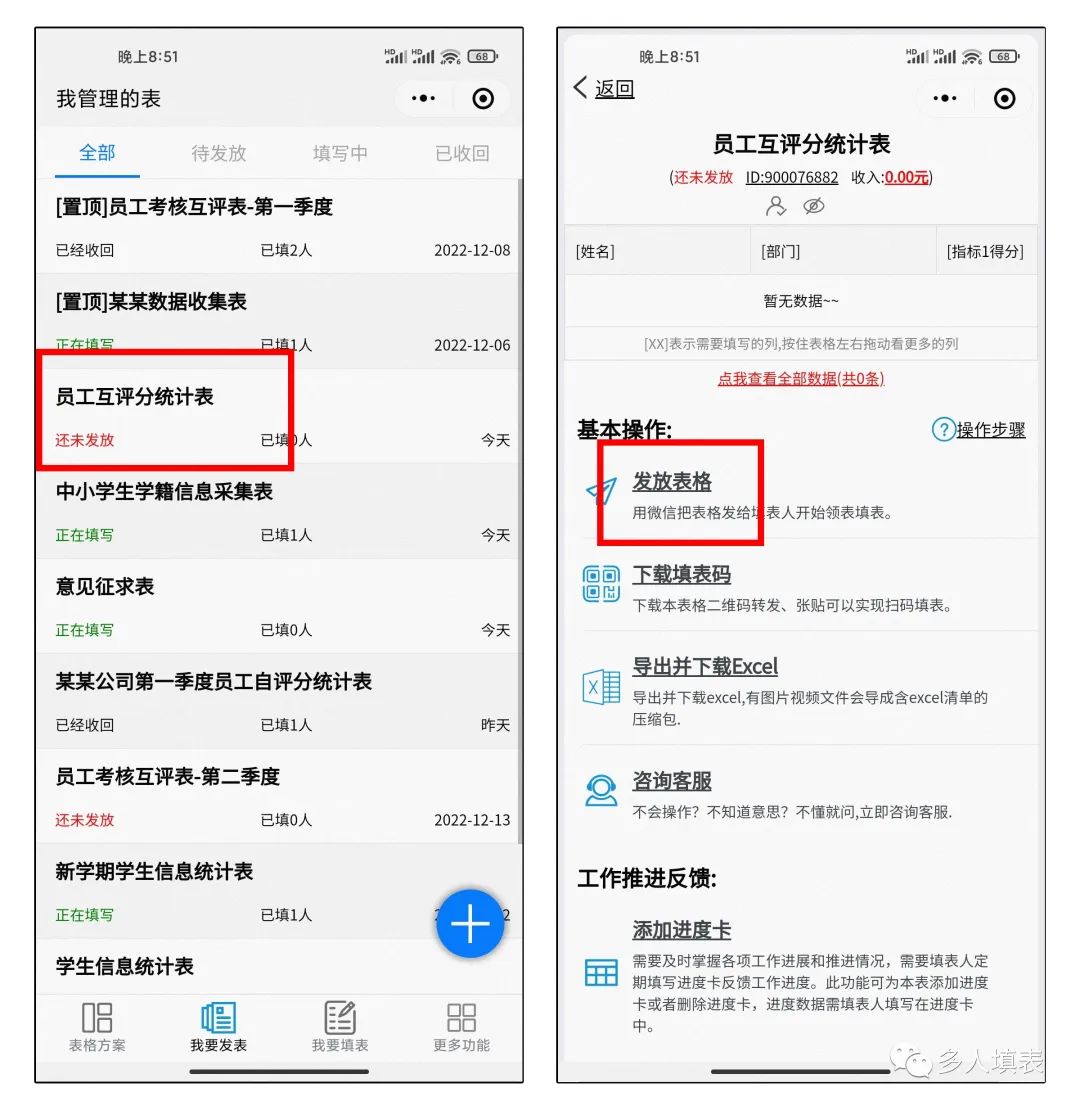
第二种,用已存在数据的表格收集部分数据,填表人只能在原数据基础上进行增补和修改等操作
选择第二种方式后点击“下一步”按钮表格模板内会包含有您上传的Excel当中已有的数据核对表格模板无误后,再次点击“下一步”
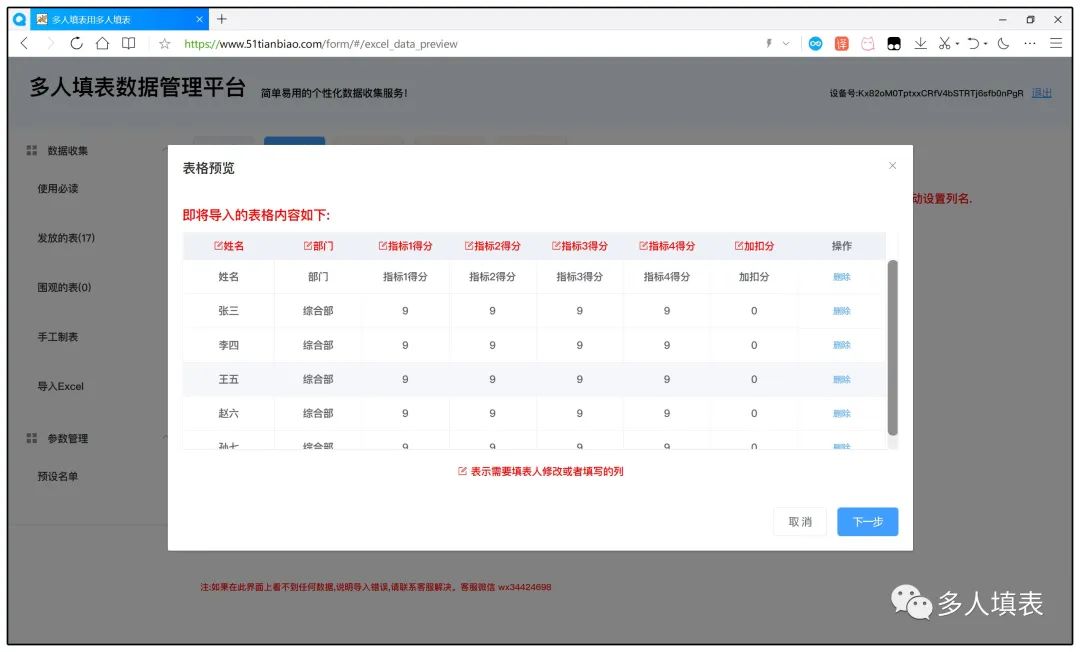
填入“表格名称”、“领表须知”、“填表须知”,然后点击“下一步”按钮
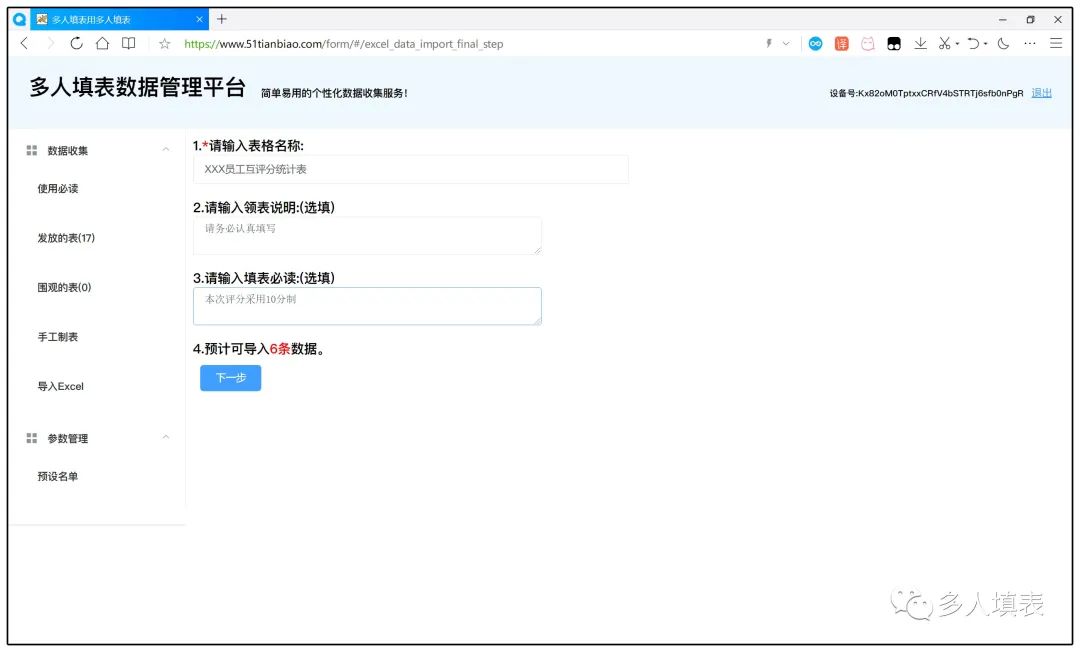
根据页面指引,设置领表时的条件这里以“名称”和“部门”为例,只有领表时填入符合条件的内容,方可领表操作而领表的条件即是您上传的表格相应列的内单元格的内容,例如只有姓名和部门满足“张三”和“综合部”,才可以领表填写
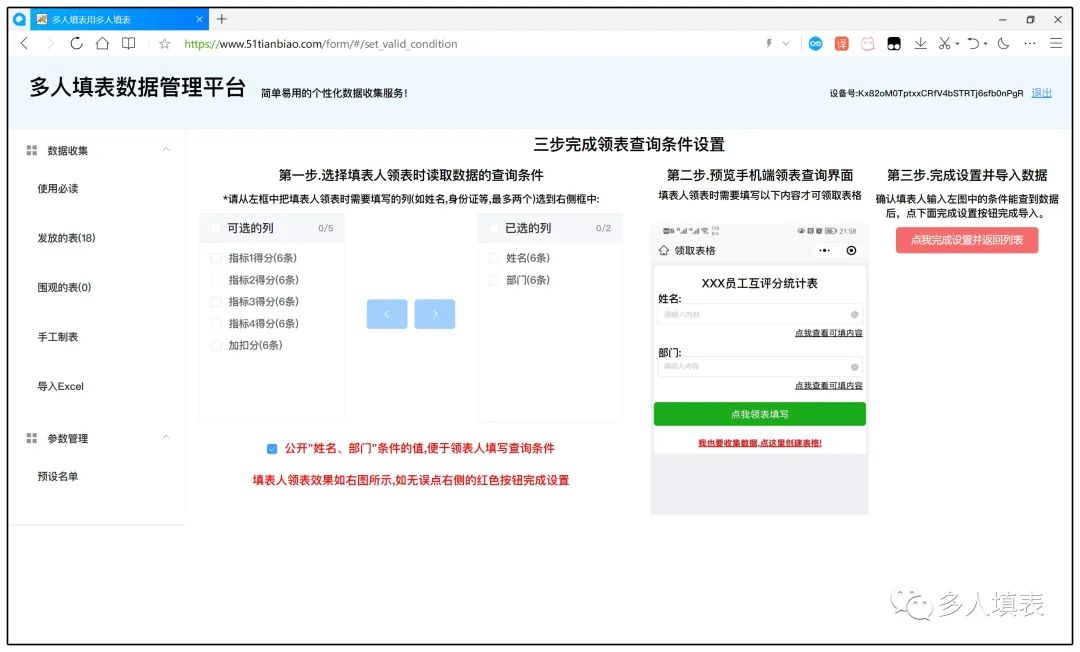
设置完成后点击“点我完成设置并返回列表”然后确认无误后点击“是的,立即导入”
即可将模板导入到我管理的表格列表当中了此时“领表查询条件”显示为您设置的领表条件,表格状态为未发放,已有数据为X条(您上传Excel中的数据量)
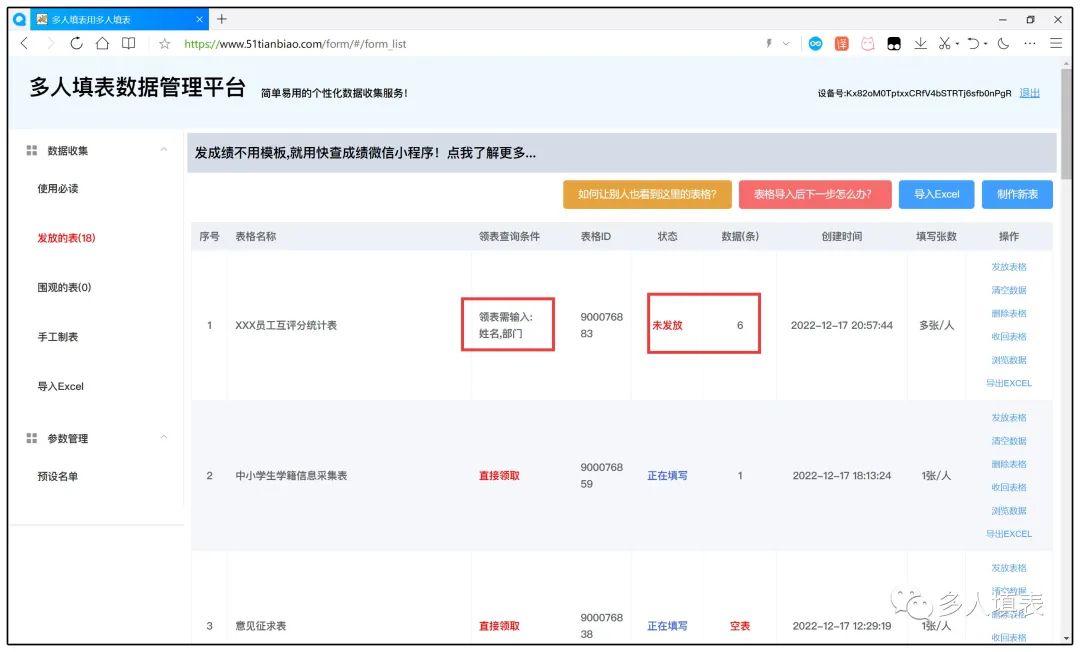
发放表格则和上文中描述的步骤相同我们来看下最终领表填写时的效果吧填入不正确的查询条件后,系统会提示没有查询到您要填的数据,不允许领表填写
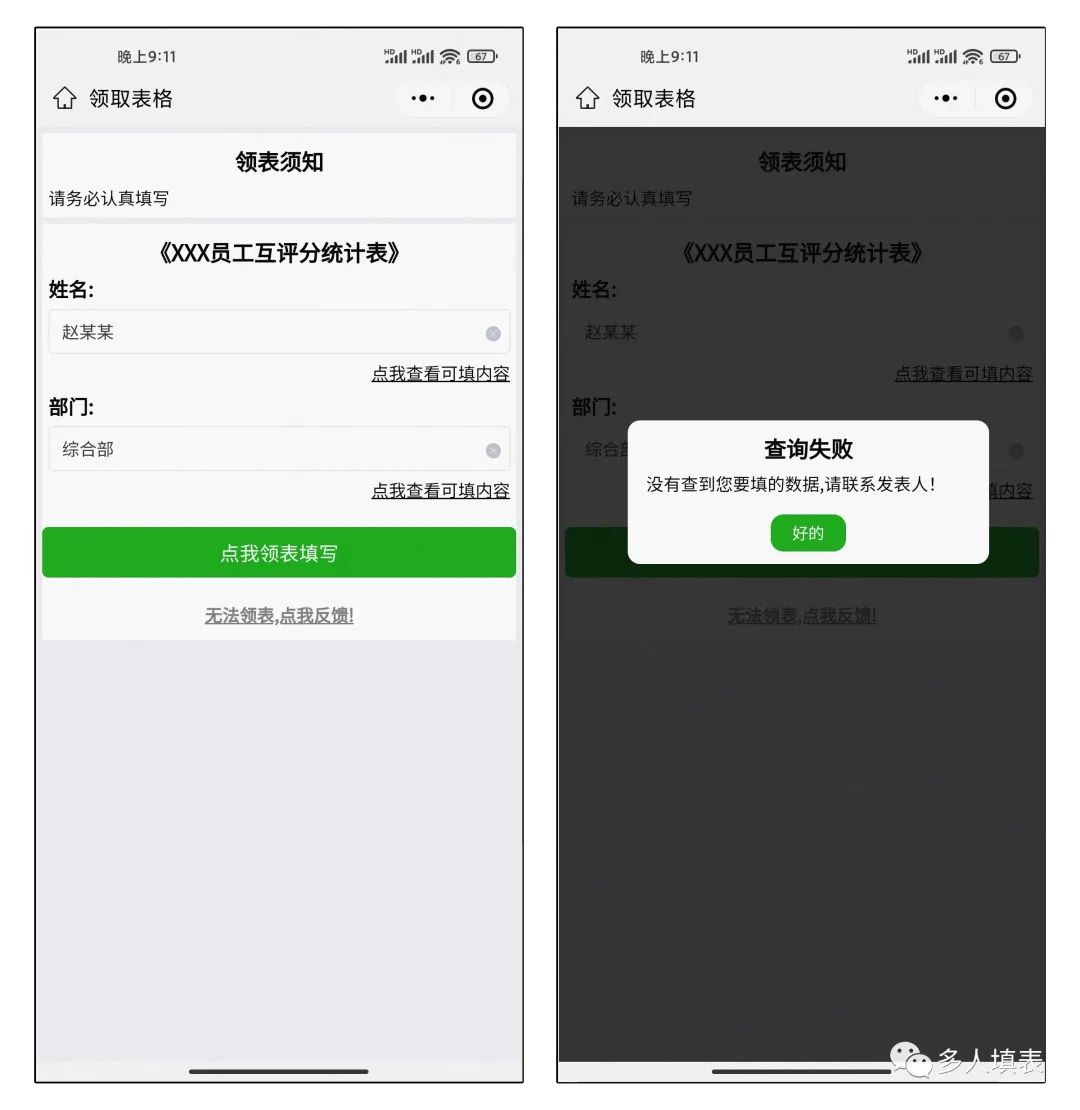
填入正确的查询条件后,则可以正常进行领表填写,并且只允许在原有数据的基础上进行操作
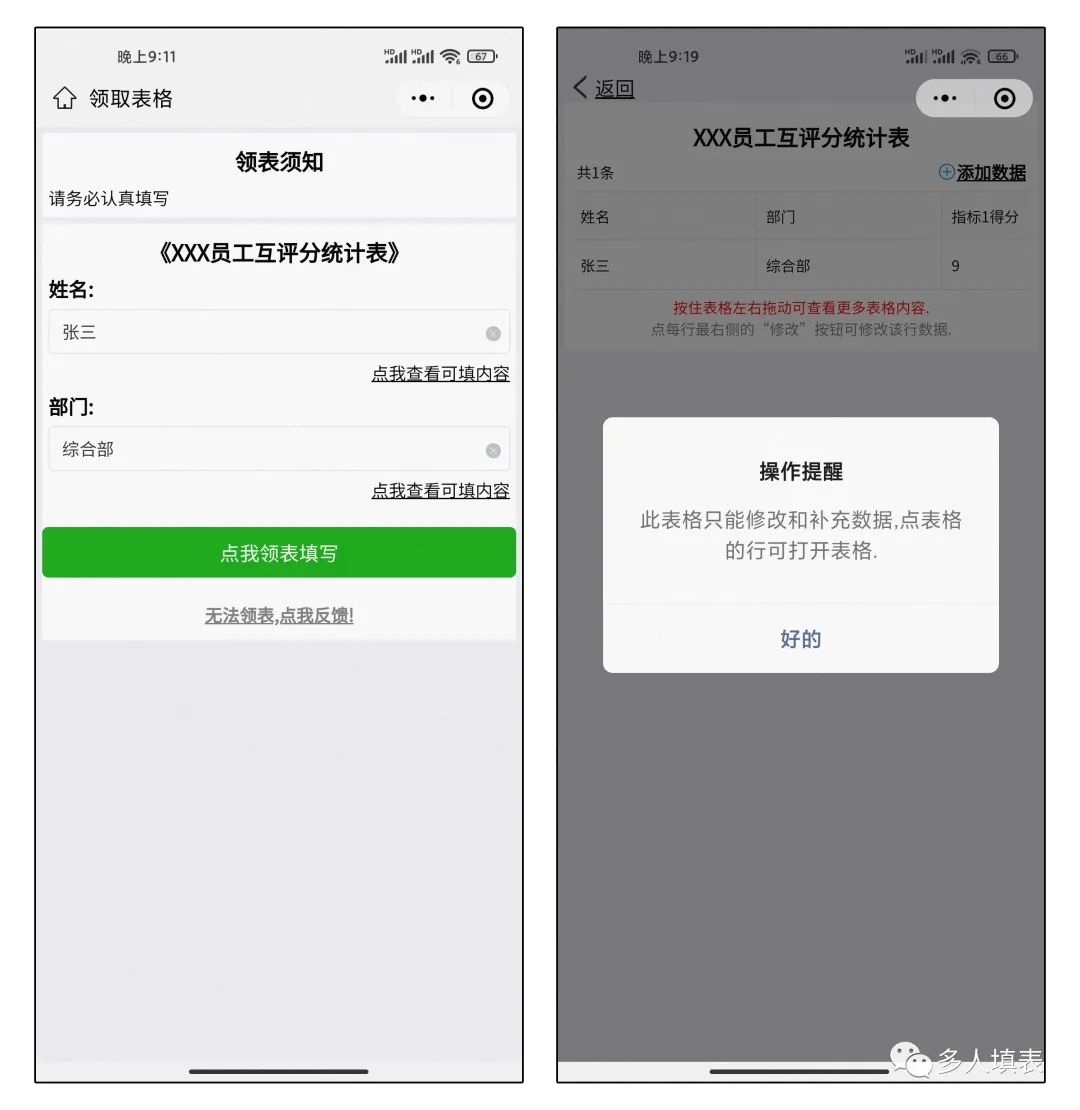
好啦,今天的小技巧就分享到这里啦~